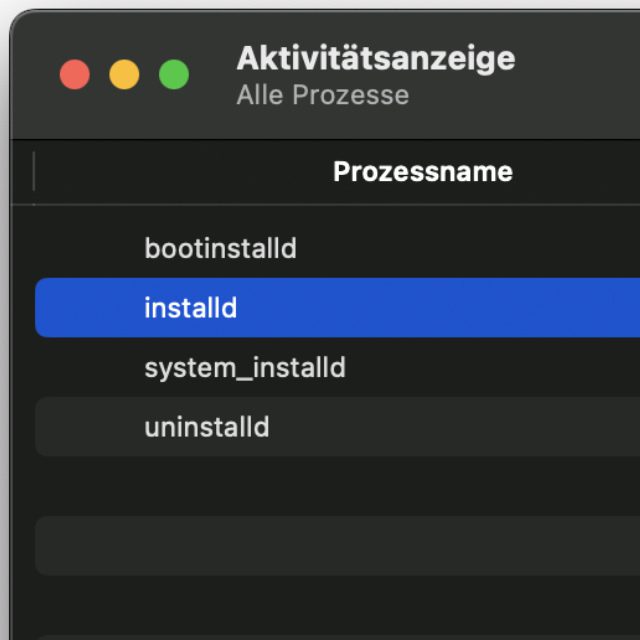Ist euch beim Blick in die Aktivitätsanzeige eures Apple Mac der „installd“ Prozess aufgefallen? Dann fragt ihr euch vielleicht, was das ist und wozu macOS diesen Hintergrundprozess benötigt. In diesem Ratgeber findet ihr die nötigen Informationen, um eure Fragen zu installd zu beantworten. Gleich zu Anfang kann ich euch zudem beruhigen: es ist keine Schadsoftware, sondern ein ganz normaler Teil des Betriebssystems eures Apple-Computers.
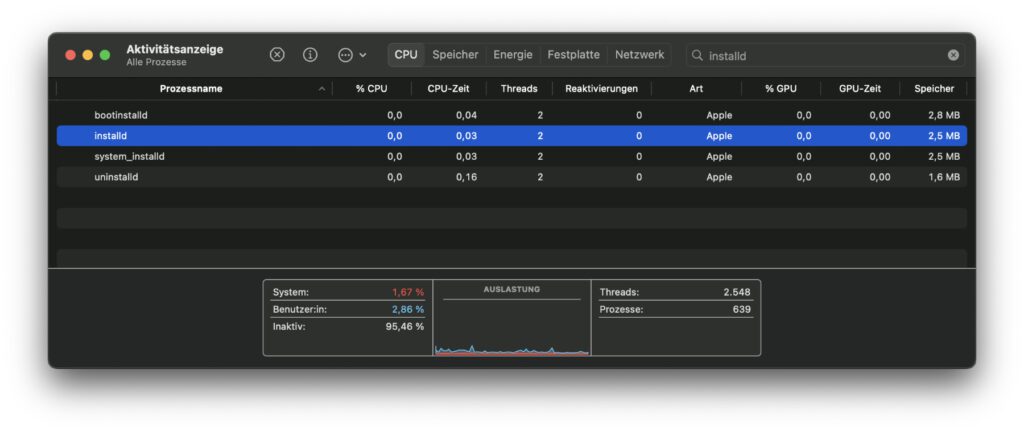
Kapitel in diesem Beitrag:
- 1 Der installd Prozess am Mac: Hilfe für Paketinstallationen aus dem App Store
- 2 installd kümmert sich auch um Updates und die Deinstallation
- 3 Zusätzliche Paketmanager für die Programminstallation
- 4 Warum verbraucht installd so viel CPU und Arbeitsspeicher?
- 5 Zusammenfassung: installd ist ein ganz normaler macOS-Prozess
- 6 Ähnliche Beiträge
Der installd Prozess am Mac: Hilfe für Paketinstallationen aus dem App Store
Laut der offiziellen Apple-Definition wird der installd-Hintergrundprozess von macOS genutzt, um Paket-Installationen durchzuführen. Dabei arbeitet er mit weiteren Prozessen für speziellere Einzelaufgaben zusammen, etwa installer, pkgutil und system_installd. Dies weist schon direkt darauf hin, dass sich der installd-Prozess um die Programminstallation aus .pkg-Dateien kümmert. Dabei geht es aber weniger um jene aus dem Web, sondern um jene aus dem Mac App Store. Diese werden installiert, ohne dass man sie mounten und manuell bedienen muss.
Der Name legt weiterhin offen, dass es sich um einen Daemon handelt. Denn er lässt sich in „install“ für Installieren und „d“ für Daemon aufschlüsseln. Ein Daemon ist ein automatisch vom System gestarteter Prozess, der selbstständig ihm zugeschriebene Aufgaben übernimmt und so die Nutzung des Computers komfortabler macht. Bei installd besteht der Vorteil darin, dass man .pkg-Pakete aus dem App Store nicht manuell mounten, entpacken, in Programm-Verzeichnisse schieben und zusätzlich nötige Ordner oder .plist-Dateien anlegen muss. Alles wird automatisiert.
installd kümmert sich auch um Updates und die Deinstallation
Über den Mac App Store kann man nicht nur einzelne Apps herunterladen und installieren. Auch werden über Apples Software-Kaufhaus die für installierte Programme angebotene Updates verwaltet. Nicht zuletzt kann man hier auch die Deinstallation von Apps anstoßen. Alle diese Sachen haben ebenfalls mit dem installd Prozess und den mit ihm verknüpften macOS-Hintergrundprozessen zu tun. So gibt es beispielsweise den uninstalld Prozess, einen Daemon für die Deinstallation von Dateien und Programmen. Er wird genauso wie installd vom grundlegendsten macOS-Prozess verwaltet, launchd.
Zusätzliche Paketmanager für die Programminstallation
Der installd-Prozess sowie die mit ihm zusammenarbeitenden macOS-Prozesse kümmern sich hauptsächlich um die Installation von Software aus dem Mac App Store. Allerdings gibt es auch auf anderen Wegen angebotene Programme, die durch installd nicht abgefertigt werden können. Hier kommen Drittanbieter-Paketmanager wie „Homebrew“ zum Einsatz. Homebrew hilft dabei, das Terminal (die Kommandozeile des Betriebssystems) um Befehle für den Download und die Installation von Apps aus dem Internet zu erweitern. So können Programme schneller und einfacher installiert werden als durch den Download von GitHub oder Developer-Webseiten.
Oder wie es auf der offiziellen Webseite heißt: „Homebrew installiert Zeug, das du brauchst, das Apple aber nicht mitliefert.“ Homebrew installiert Programme, die man über ihre entsprechenden Terminal-Befehle auswählt, in einem selbst festgelegten Ordner. Zudem hilft die Systemerweiterung dabei, eigene Pakete zu erstellen, falls man selber Apps über diesen Weg anbieten will. Vor allem Leute, die sich mit Git und Ruby auskennen, können davon profitieren. Wer aber einfach nur Apps aussuchen und installieren will, kann das mit Homebrew ebenfalls machen – ohne weitere Programmierkenntnisse.
Warum verbraucht installd so viel CPU und Arbeitsspeicher?
Während des regulären Betriebs des Apple Mac sollten installd und die mit ihm zusammenarbeitenden Prozesse keine große Systemlast erzeugen. Das heißt, dass sie normalerweise nicht so viel Leistung vom Prozessor (CPU) oder Platz im Arbeitsspeicher (RAM) benötigen. Wenn installd allerdings zu einer großen CPU-Last führt oder den RAM ausreizt, dann kann das verschiedene Gründe haben:
- Es wird ein umfangreiches Programm oder Spiel aus dem App Store installiert
- Ein Update von einer App aus dem App Store wird heruntergeladen / installiert
- Es wird eine umfangreiche Software aus dem App Store deinstalliert
Vor allem dann, wenn eine ganze Suite ein Update bekommt, kann das zu einer länger anhaltenden Ressourcennutzung führen. Gibt es also ein iWork-Update für Pages, Numbers und Keynote, dann werden alle drei Programme aktualisiert, was ein bisschen dauern kann. Das Gleiche gilt für automatische Updates der gemeinsam aktualisierten Serif-Apps Affinity Photo, Affinity Designer und Affinity Publisher. Vorübergehend ist es also normal, dass installd und verwandte Prozesse mal mehr CPU und RAM verbrauchen.
Lassen sich keine Downloads, Installationen, Updates oder Deinstallationen feststellen und sorgt installd trotzdem für eine hohe CPU- oder RAM-Last, dann kann es helfen, den Mac neu zu starten. Durch das Ausschalten und Einschalten des Mac wird das Betriebssystem neu geladen und mögliche Bugs oder andere Code-Probleme können gelöst werden. Auch werden möglicherweise fehlerhafte Download- und Installationsprozesse neu (sowie diesmal hoffentlich ordnungsgemäß) durchgeführt.
Zusammenfassung: installd ist ein ganz normaler macOS-Prozess
Mit installd nutzt ihr am Apple Mac eine komfortable Möglichkeit, ganz einfach Apps über den Mac App Store zu installieren und anderweitig zu verwalten. Dazu arbeitet der beschriebene Daemon mit weiteren Hintergrundprozessen zusammen, die jeweils eigene Einzelaufgaben übernehmen. So braucht es nur ein paar Klicks vom User statt einer manuellen Verteilung von Dateien im System, um ein Programm zum Laufen zu bringen bzw. zu Aktualisieren. Für vereinfachte Installationsvorgänge außerhalb des App Stores gibt es Systemerweiterungen. Weiterhin können Apps aber auch von GitHub oder Developer-Webseiten heruntergeladen werden.
Ähnliche Beiträge
Johannes hat nach dem Abitur eine Ausbildung zum Wirtschaftsassistenten in der Fachrichtung Fremdsprachen absolviert. Danach hat er sich aber für das Recherchieren und Schreiben entschieden, woraus seine Selbstständigkeit hervorging. Seit mehreren Jahren arbeitet er nun u. a. für Sir Apfelot. Seine Artikel beinhalten Produktvorstellungen, News, Anleitungen, Videospiele, Konsolen und einiges mehr. Apple Keynotes verfolgt er live per Stream.